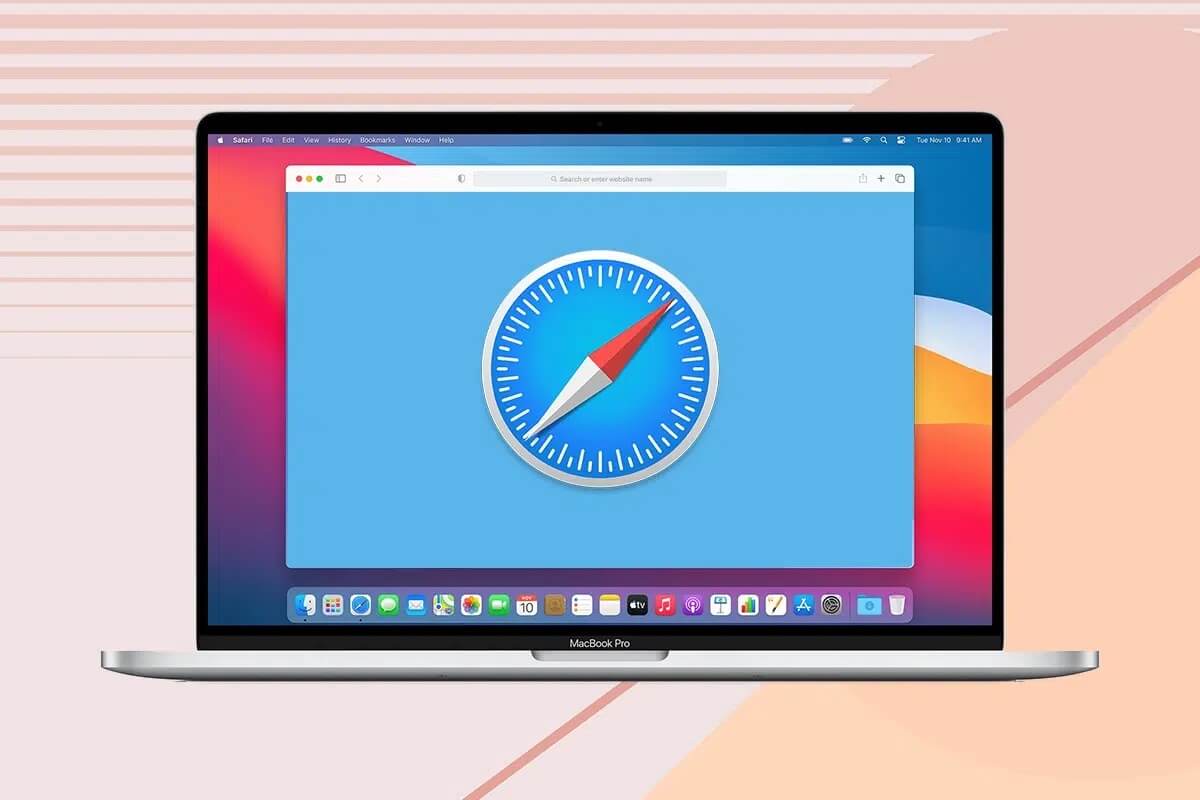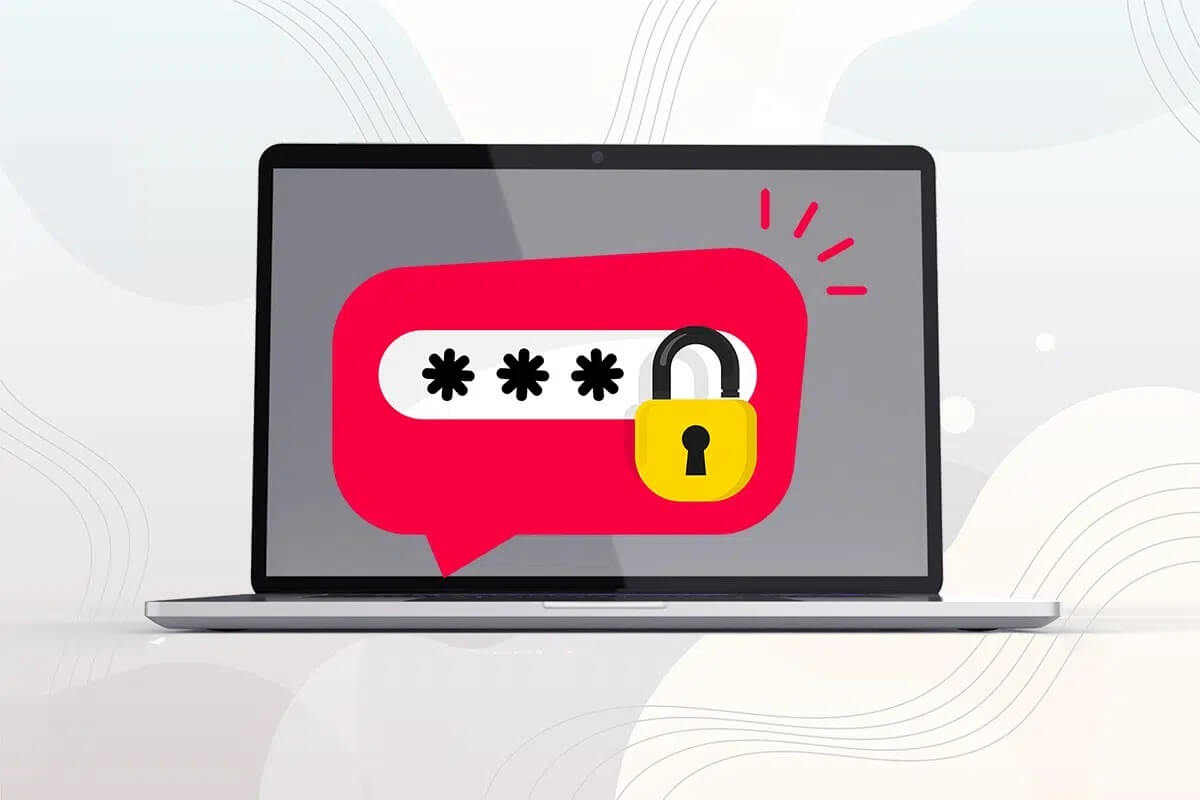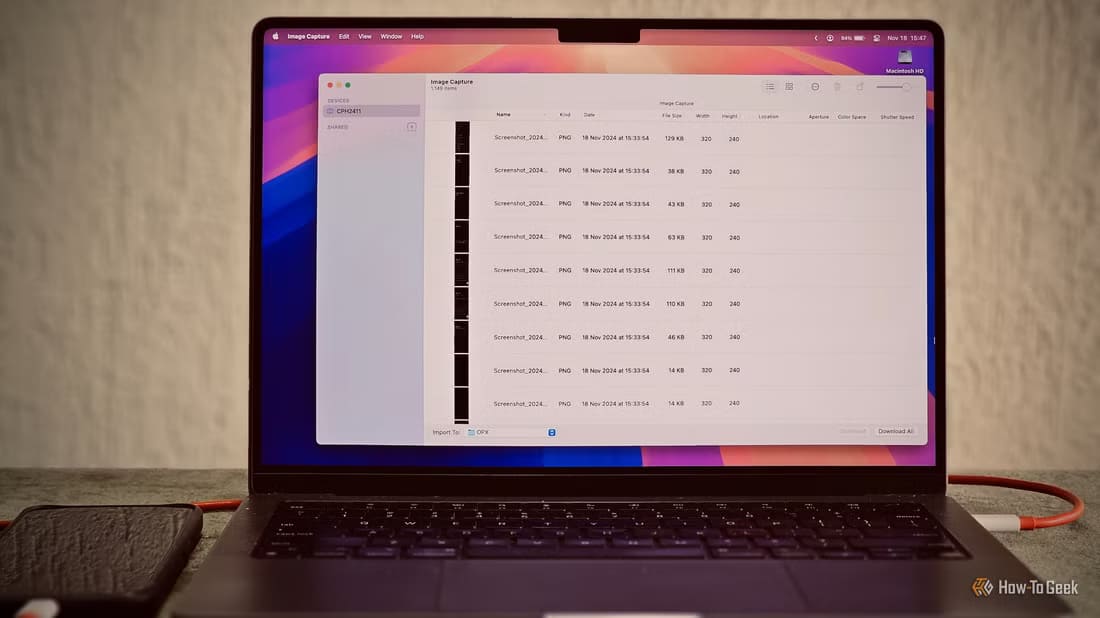Легко ориентироваться Рабочий стол на компьютере с WindowsОднако, если вы недавно перешли с ПК с Windows на MacBook и задаетесь вопросом «Как переключиться на рабочий стол на Mac?», мы готовы помочь. На MacBook также есть простые, но скрытые способы отображения рабочего стола. Например, можно нажать на обои, использовать жест трекпада или настроить «Активный угол». Давайте рассмотрим все эти способы отображения рабочего стола на Mac.
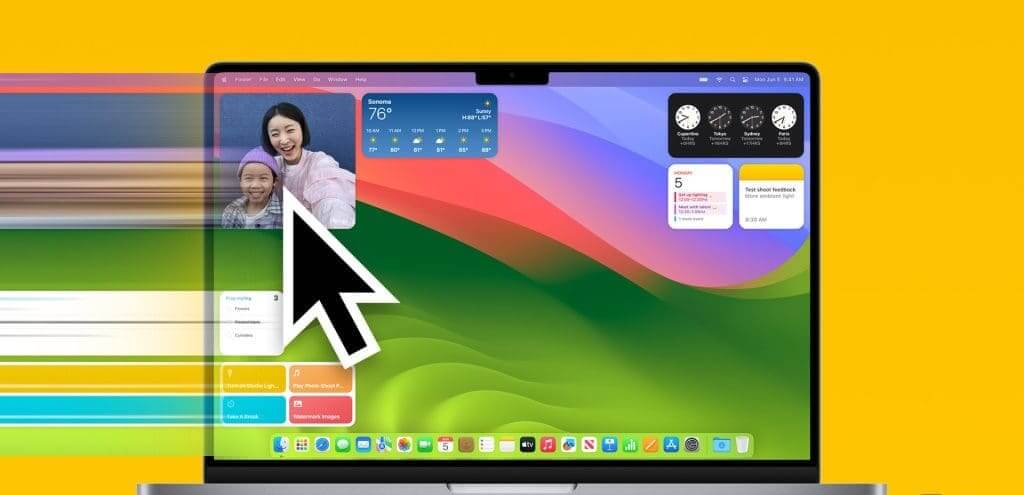
Чтобы отобразить рабочий стол на Mac, все открытые окна будут скрыты. Находясь на рабочем столе, вы можете просматривать Элементы пользовательского интерфейса MacBook Взаимодействуйте с ним, быстро открывайте файлы и приложения или просматривайте и меняйте обои.
1. Нажав на обои
с операционной системой macOS СономаApple предоставила простой способ перехода на рабочий стол. Всё, что вам нужно сделать, — это нажать на любую часть экрана. Обои для MacBook Чтобы отобразить рабочий стол, нажмите на обои ещё раз. Чтобы скрыть рабочий стол и отобразить открытые приложения, нажмите на обои ещё раз.
Этот метод был протестирован на macOS Sonoma и отлично работает в любом приложении, в том числе в Stage Manager.
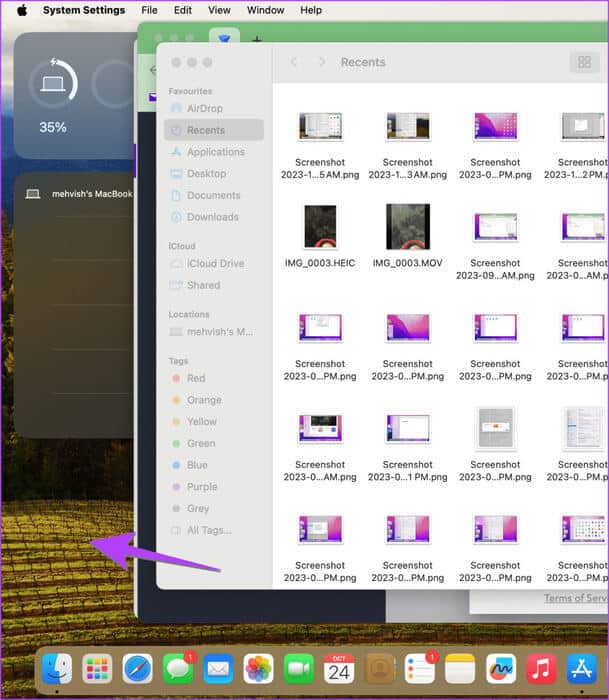
Если при нажатии на обои рабочий стол не открывается, перейдите в «Системные настройки» > «Рабочий стол и док». Найдите опцию «Нажмите на обои, чтобы открыть рабочий стол». Выберите её. Только в Stage Manager Рядом с ним и всегда выбирайте.
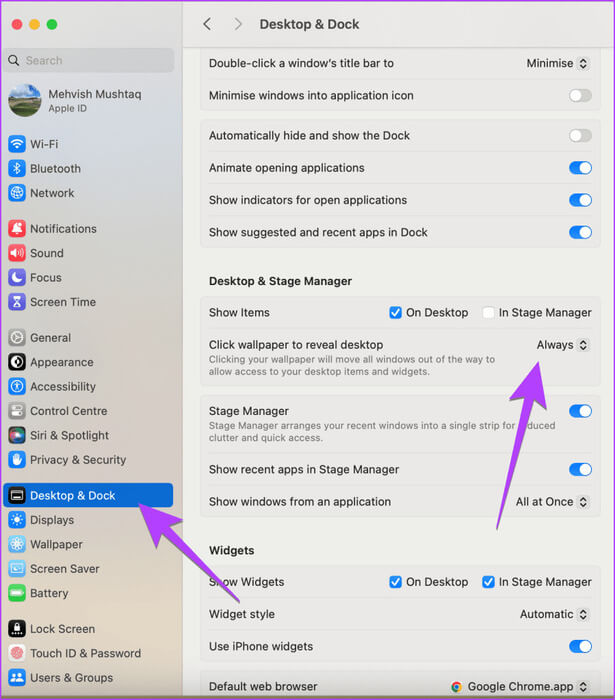
Совет: узнайте, как Измените обои на вашем MacBook.
2. Используйте сочетание клавиш Mac, чтобы отобразить рабочий стол.
Если вы предпочитаете сочетания клавиш, в macOS есть два сочетания клавиш для открытия рабочего стола. Нажмите Fn + F11 или просто F11, чтобы открыть рабочий стол. Также можно использовать сочетание клавиш Command + F3 (Mission Control) для перехода на рабочий стол MacBook.

Если сочетание клавиш для отображения рабочего стола в macOS не работает, перейдите в «Системные настройки» > «Клавиатура» > «Сочетания клавиш». Нажмите «Mission Control» на боковой панели и убедитесь, что выбран пункт «Показать рабочий стол». Также убедитесь, что рядом с ним есть клавиша F11 для отображения рабочего стола.
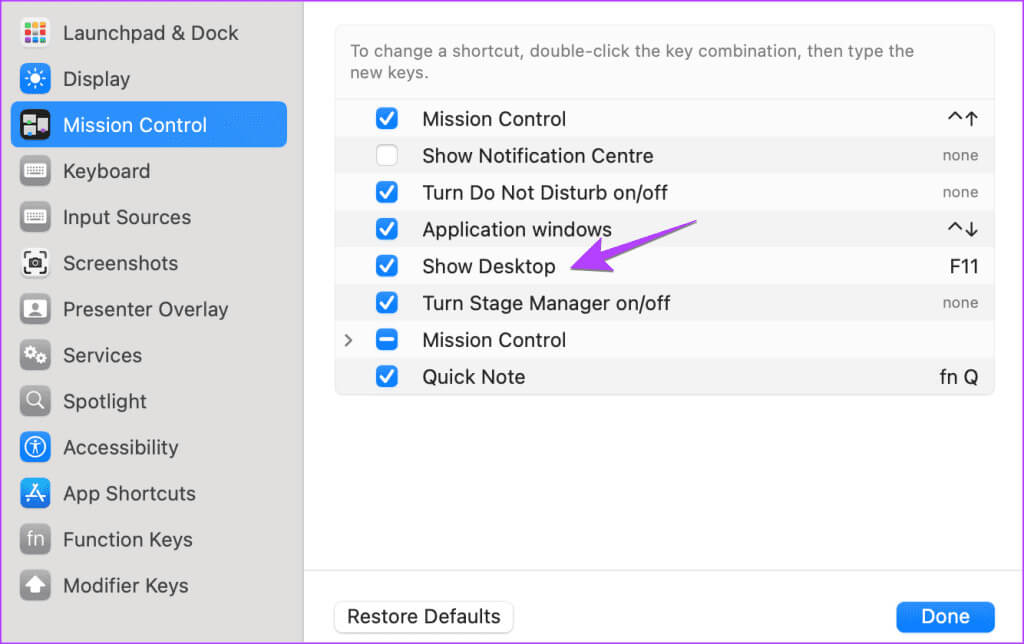
Совет: используйте сочетания клавиш Command + M для минимизации окон и Command + H для скрытия окон на вашем MacBook.
3. Просматривайте рабочий стол на Mac с помощью жестов трекпада.
Если вам нравится использовать жесты, на вашем Mac есть жест для отображения рабочего стола с помощью трекпада. Чтобы использовать этот жест, поместите руку на трекпад и разведите или отведите три пальца от большого пальца (жест сведения трёх пальцев). Чтобы скрыть рабочий стол, используйте жест сведения трёх пальцев (то есть сведите три пальца вместе с большим пальцем).
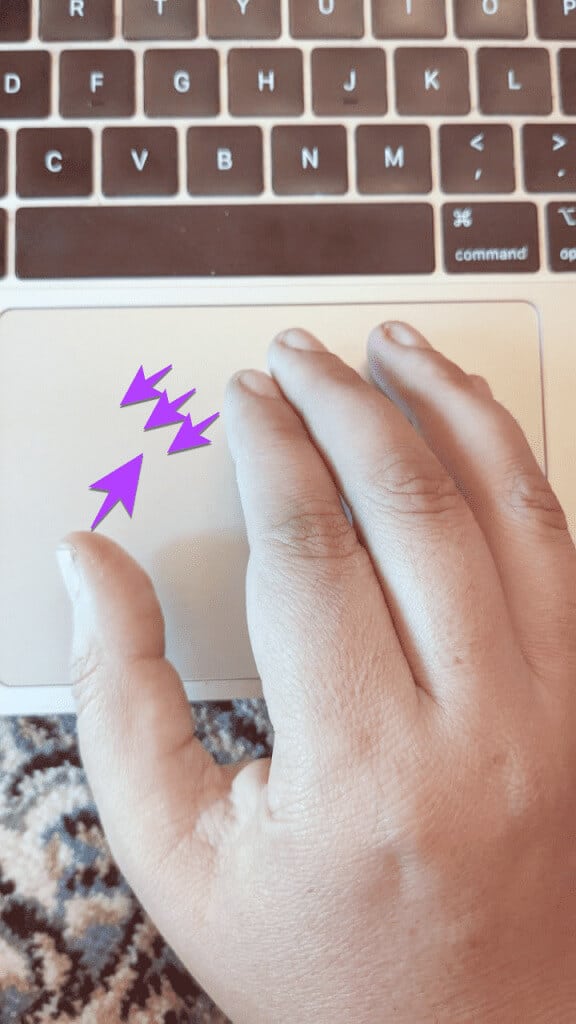
Жест включен по умолчанию, но если Жесты трекпада не работаютОткройте «Системные настройки» > «Трекпад». Нажмите на вкладку. «Больше жестов» Вверху и включите переключатель рядом с Показать рабочий стол.
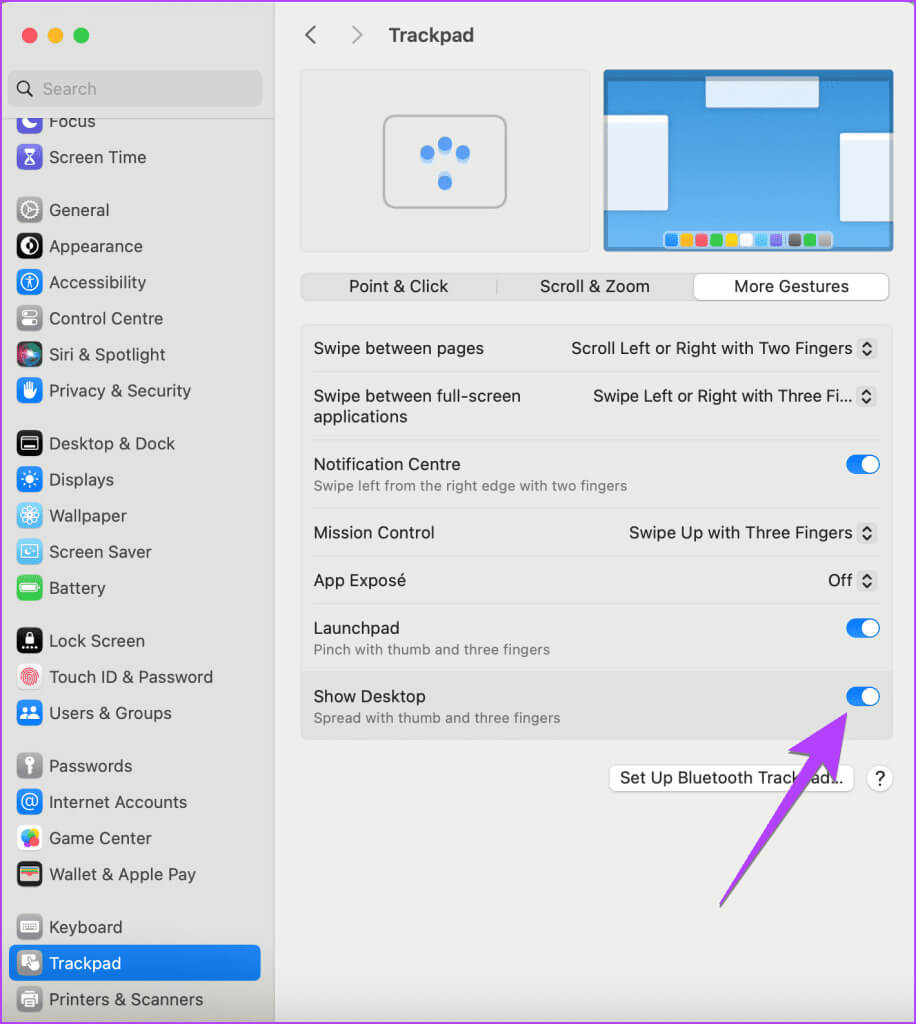
Совет: узнайте, как Изменить направление прокрутки на MacBook.
4. Из углов
рассматривается как Горячие углы Специальная функция MacBook, которая назначает определённые функции, такие как Mission Control, Launchpad, Quick Note, Screen Saver и т. д., четырём углам экрана. Вы можете запустить функцию, назначенную углу, переместив курсор в этот угол.
Чтобы настроить рабочий стол и отобразить его в качестве одного из «горячих углов» на вашем MacBook, выполните следующие действия:
Шаг 1: Открыть конфигурация системы На вашем MacBook.
Шаг 2: Перейти к Рабочий стол и док-станция и нажмите кнопку. Горячие углы Внизу.
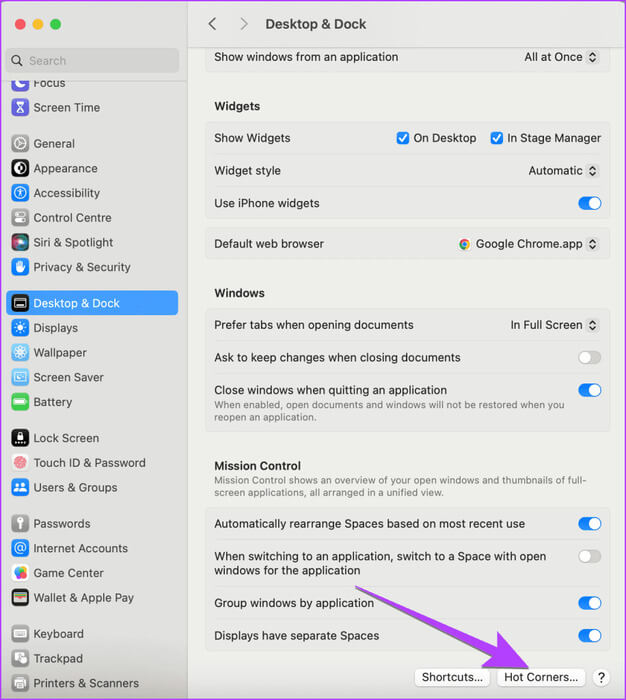
Шаг 3: Щелкните раскрывающийся список рядом с углом и выберите Рабочий стол, а затем нажмите кнопку. «Это было завершено».
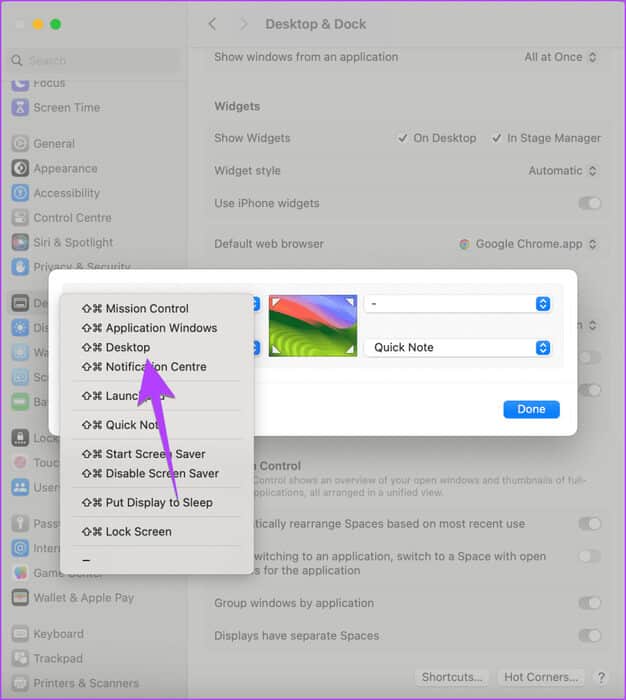
Вот и всё. Теперь переместите курсор в угол, где вы установили действие рабочего стола, чтобы отобразить рабочий стол на вашем Mac.
Совет: познакомьтесь поближе Как использовать активные углы на iPhone
Бонус: как исправить отсутствие значков приложений или файлов на рабочем столе или в Stage Manager
может быть Элементы рабочего стола не отображаются. Например, значки приложений и жёсткого диска в Stage Manager по умолчанию. Однако, если вы не видите их и на обычном рабочем столе, включите параметр «Показывать элементы», как показано ниже.
Шаг 1: Перейти к конфигурация системы и нажмите Рабочий стол и док-станция.
Шаг 2: Перейти в раздел Менеджер рабочего стола и сцены Установите флажок на рабочем столе, чтобы отобразить элементы на рабочем столе.
Если вы хотите отобразить его также в Stage Manager, установите флажок. «В режиссуре».
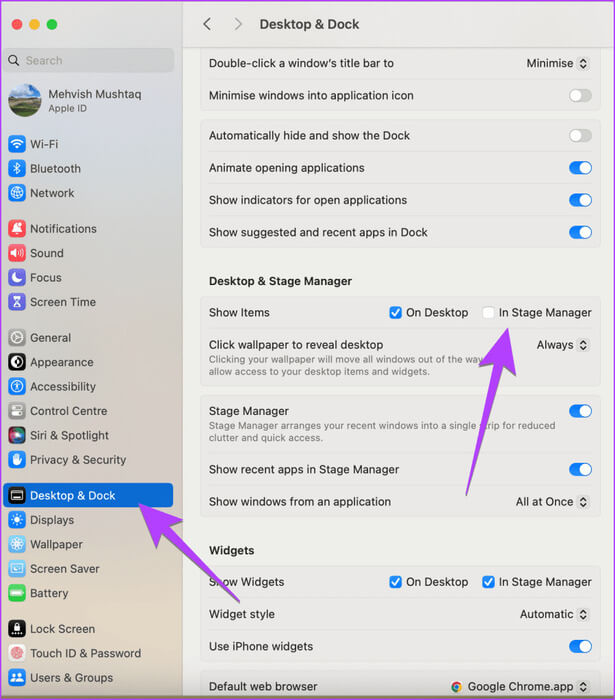
Совет: познакомьтесь поближе Как исправить неработающий Stage Manager на Mac
Познакомьтесь со своим MacBook
Это были простые способы отобразить рабочий стол на MacBook. Прежде чем продолжить, узнайте, как: Местоположение моего компьютера на MacBookТакже знаю. Как редактировать скриншоты на Mac.